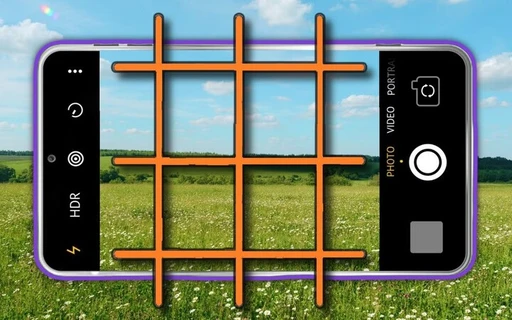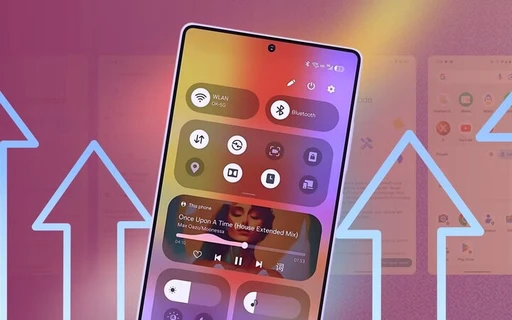اکشن باتن چیست و چگونه در آیفون ۱۵ پرو از آن استفاده کنیم؟
اکشن باتن آیفون ۱۵ پرو و ۱۵ پرو مکس را کشف کنید. این دکمهی قابل تنظیم، به شما امکان میدهد تا به سرعت به عملکردهای مورد علاقه خود دسترسی پیدا کنید. در این مقاله، نحوهی فعال کردن، شخصیسازی و استفاده از اکشن باتن را به شما آموزش میدهیم.
اکشن باتن چیست؟

در جستجوی بهترین تجربه کاربری، شرکت اپل همواره به دنبال ارائهی نوآوریهایی در طراحی سختافزاری بوده است.
آیفون ۱۵ پرو و آیفون ۱۵ پرومکس، در زمان معرفی با بدنهی تیتانیومی کاملاً جدیدشان مورد توجه قرار گرفتند. اما یکی از ویژگیهایی که حتی بیشتر از این بدنهی جدید توجه را به خود جلب کرد، اکشن باتن (Action button) بود.
اکشن باتن، جایگزین کلید زنگ/بیصدا در سمت چپ آیفون 15 پرو و آیفون 15 پرو مکس شده است. این دکمه به کاربر این امکان را میدهد که با استفاده از برنامهی تنظیمات، میانبری را به آن اختصاص دهد.
به عنوان مثال، کاربر میتواند با یک ضربه ساده، دوربین گوشی را فعال کند یا چراغ قوهی گوشی را روشن کند. به همین سادگی، دسترسی به عملکردهای مختلف گوشی تازهتر و راحتتر از همیشه خواهد بود.
ممکن است با خود فکر کنید که Action button روی دستگاه شما فقط برای کارهای اولیه کاربرد دارد. با این حال، این دکمه با میانبرهای اپل (Apple Shortcuts) و ویژگیهای دسترسیپذیری نیز سازگار است و امکانات متنوعی را در اختیار شما قرار میدهد که شاید به آنها فکر نکرده باشید.
چگونه اکشن باتن آیفون ۱۵ پرو مکس را فعال کنیم؟
استفاده از اکشن باتن آیفون 15 پرو مکس، ابتدا نیازمند تعیین کردن عملی است که با فشردن این دکمه انجام خواهد شد. این دکمه به طور پیشفرض عملکردی مشابه دکمهی سایلنت قبلی دارد و صدای زنگ آیفون را قطع میکند.
اما کاربردهای این کلید تنها به این محدود نمیشود؛ بلکه گزینههای از پیش تعیینشدهای برای این دکمه وجود دارد و همچنین قابلیتهای تقریبا نامحدود برای شخصیسازیکردن آن در نظر گرفته شده است.
برای شخصیسازی اکشن باتن در آیفون ۱۵ پرو و ۱۵ پرو مکس، مراحل زیر را به ترتیب طی کنید:
- برای شروع، ابتدا باید تنظیمات (Settings) گوشی آیفون خود را باز کنید. برای این کار، به صفحهی اصلی گوشیتان بروید و روی آیکون Settings کلیک کنید.
- سپس، دکمهی اکشن (Action Button) را انتخاب کنید.
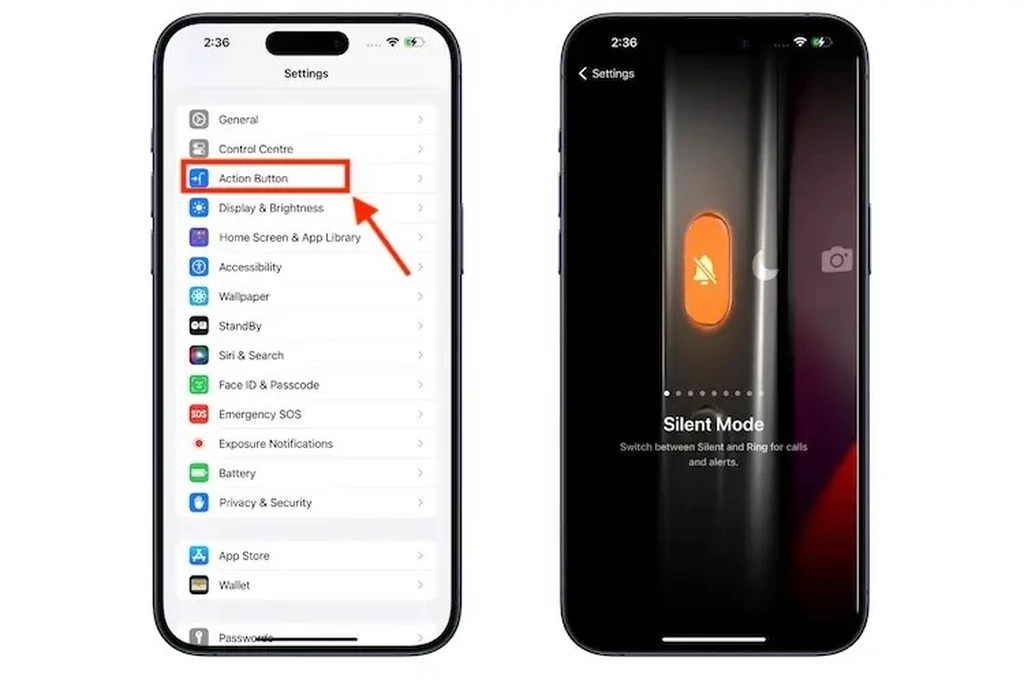
- با کشیدن انگشت به سمت چپ یا راست، میتوانید یکی از گزینههای عملکرد مورد نظرتان برای شخصیسازی دکمهی اکشن را انتخاب کنید.
برخی از گزینهها عبارتند از:
- حالت بیصدا (Silent mode)
- تمرکز (Focus)
- دوربین (Camera)
- چراغ قوه (Flashlight)
- یادداشت صوتی (Voice Memo)
- ذرهبین (Magnifier)
- میانبر (Shortcut)
- دسترسیپذیری (Accessibility)
- ترجمه (Translate)
- هیچ (Nothing): هیچ عملکردی رخ نمیدهد.
برخی از این عملکردها، مانند دسترسیپذیری و میانبر، تنظیمات اضافهای دارند که با فلشهای بالا و پایین در زیر گزینه مشخص شدهاند.
برای استفاده از این عملکردها، باید روی این فلشها ضربه بزنید و گزینهی مورد نظر را برای عملکرد دکمهی اکشن انتخاب کنید.
نکتهی مهم درباره کلید اکشن
برای راهاندازی هر فعالیت و عملکردی، نیاز به فشار طولانی دکمه اکشن است؛ بنابراین جای نگرانی برای راهاندازی اتفاقی وجود ندارد؛ چرا که چنین مواردی به ندرت رخ میدهد.
لازم به ذکر است که اپل اجازهی تنظیم هیچ عملکردی با فشار کوتاه، دو بار یا سه بار فشاردادن دکمه را نمیدهد. این امر به منظور جلوگیری از اشتباهات و فعالیتهای اتفاقی در دستگاه است، و باعث افزایش امنیت و عملکرد بهتر آیفون میشود.
منوی اکشن باتن (Action Button Menu)
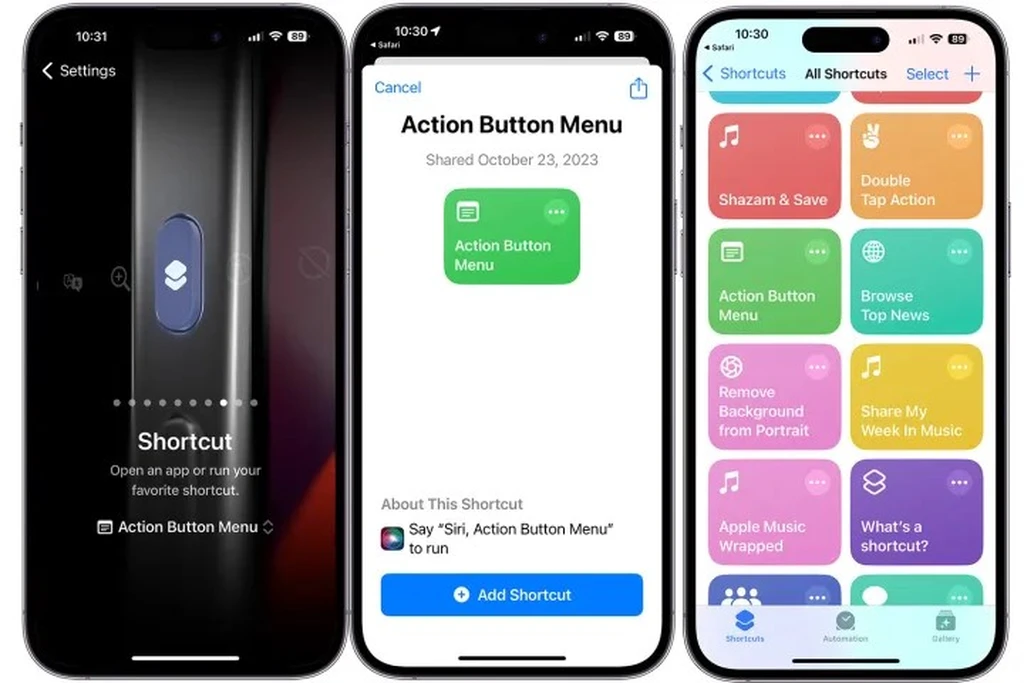
این موضوع که تنها میتوان یک عملکرد به دکمهی اکشن اختصاص داد، آزاردهنده است. خوشبختانه، یک میانبر توسط ReallAppleDefender در شبکهی اجتماعی X به اشتراک گذاشته شده است که این محدودیت را برطرف میکند.
میانبر منوی اکشن باتن به شما امکان میدهد تا با فشار دادن دکمه، یک منو را مشاهده کنید.
این منو شامل شش عملکرد است: دوربین (Camera)، چراغ قوه (Flashlight)، حالت بیصدا (Mute Toggle)، تنظیم فوکوس (Set Focus)، قفل چرخش (Rotation Lock) و امکان باز کردن برنامهی خانه (Home app).
این بدان معناست که با یک بار فشار دادن دکمهی عملکرد، اکنون به شش میانبر دسترسی دارید که به طور قابل توجهی نسبت به گزینههای پیشفرض ارائهشده توسط اپل، ارتقای قابل ملاحظهای محسوب میشود.
اکشن باتن و تنظیمات دوربین
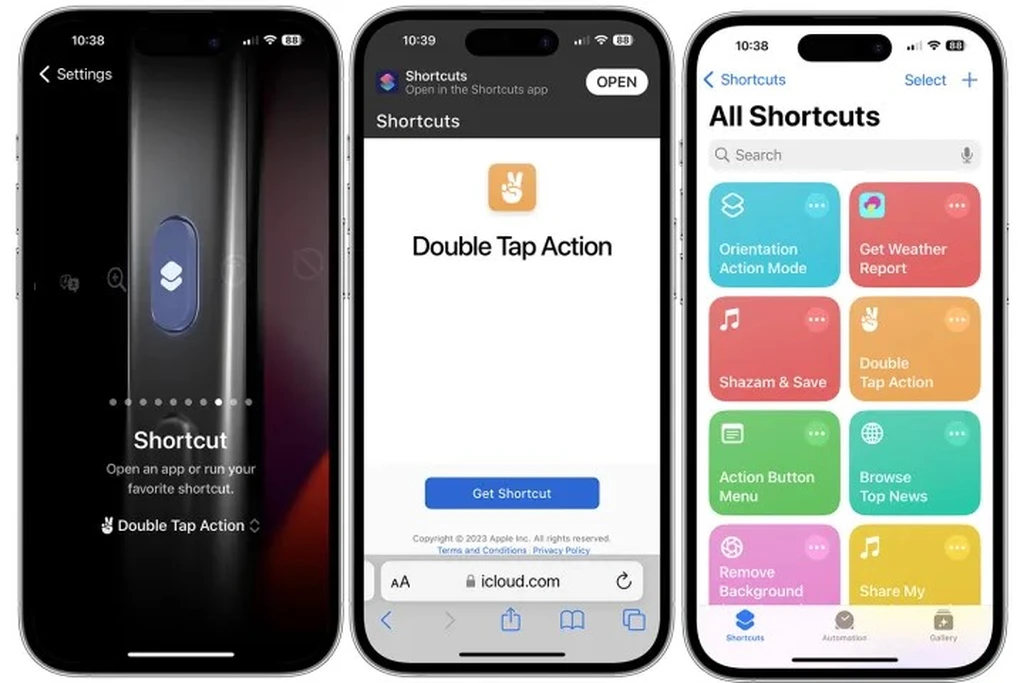
چه کسی دوست ندارد یک راه سریعتر برای تغییر بین حالت عکس و ویدیو در برنامه دوربین گوشی خود داشته باشد؟ جوردن زلنی یک میانبر با نام «Double Tap Action» ایجاد کرده است.
با این میانبر، با فشردن دکمهی اکشن، بخش عکس (photo) دوربین باز میشود، در حالی که با دوبار ضربه به طور خودکار به دوربین ویدیویی (video) تغییر مییابد.
اجرای برنامهی Shazam با اکشن باتن
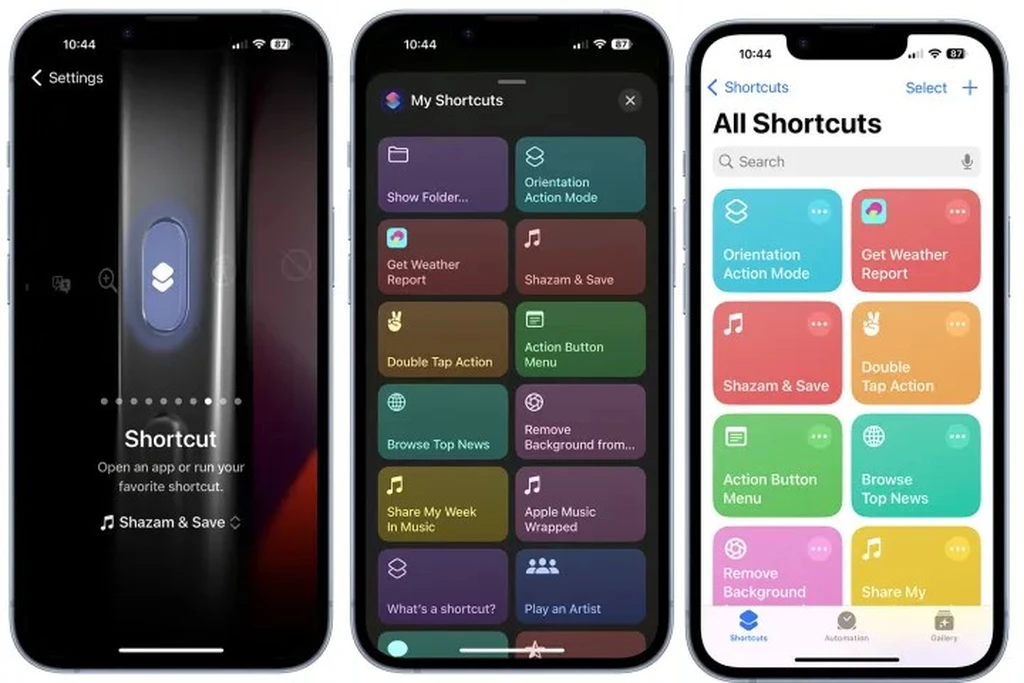
Shazam، یک برنامهی قدرتمند است که به شما کمک میکند آهنگهایی که نمیشناسید را شناسایی کنید. در واقع، شما میتوانید با باز کردن برنامهی Shazam، دکمهی مربوطه را فشار دهید و به راحتی هر آهنگی که در حال پخش است را شناسایی کنید.
با استفاده از میانبر Shazam & Save، میتوانید از طریق دکمهی Action عملکرد شناسایی موسیقی را فعال کنید و آهنگ شناساییشده را به طور مستقیم به کتابخانهی Apple Music خود اضافه کنید.
بنابراین، اگر آهنگی در حال پخش است و شما میخواهید نام یا هنرمند آن را بدانید، کافیست این میانبر را فعال کنید، دکمهی Action را فشار دهید و کار تمام است.
باز کردن برنامهی دلخواه با اکشن باتن
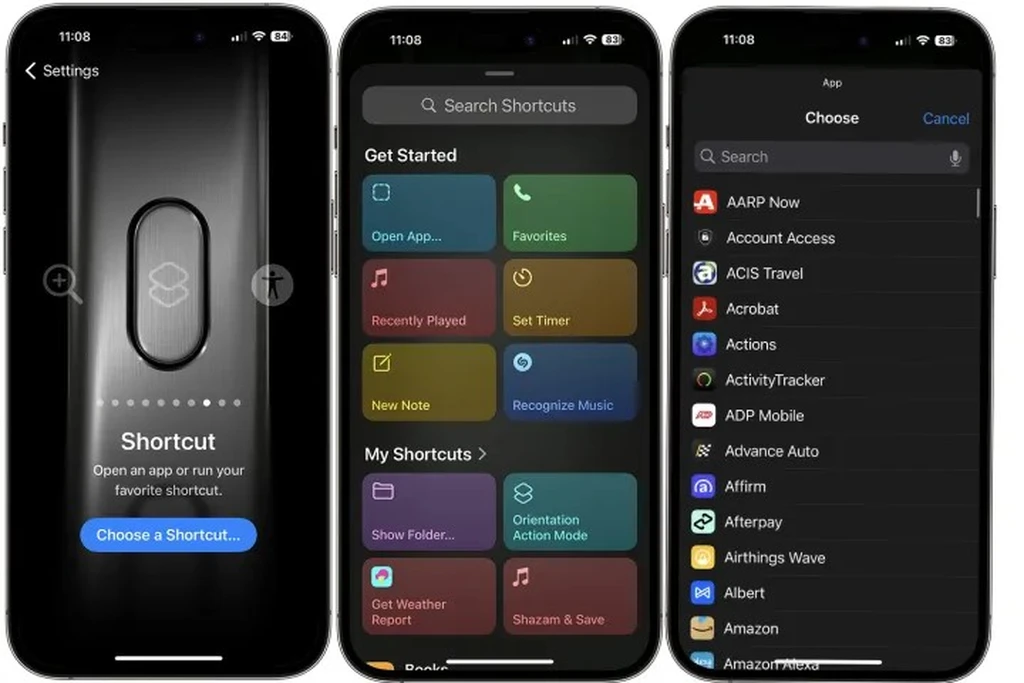
شاید اختصاص دادن دکمهی اکشن برای باز کردن یک برنامه، کمی تکراری به نظر برسد.
با این حال، این قابلیت همچنان یک گزینهی کاربردی است. به عنوان مثال، میتوانید از میانبر «Open App» برای باز کردن یک برنامهی دوربین جایگزین مانند Camera+ یا مشاهدهی وضعیت آب و هوا و غیره استفاده کنید.
- برای شروع کار با این ابزار، میانبر «Shortcut» را از منوی دکمهی «Action» انتخاب کنید.
- سپس روی گزینهی زیر آن ضربه بزنید تا منوی میانبرها (Shortcuts) را باز کند.
- از آنجا، گزینهی «Open App» را در بخش «Get Started» انتخاب کنید و دستورالعملهای بعدی را دنبال نمایید.
سخن نهایی
اکشن باتن گامی نو در جهت شخصیسازی و ارتقای تجربهی کاربری در آیفون 15 پرو و 15 پرو مکس محسوب میشود. با بهکارگیری خلاقیت خود، میتوانید از این دکمه به بهترین نحو استفاده کرده و از مزایای آن بهرهمند شوید.
سوالات متداول
اکشن باتن چیست؟
اکشن باتن، دکمهی جدیدی در آیفون ۱۵ پرو و ۱۵ پرومکس است که جایگزین کلید زنگ/بیصدا در سمت چپ گوشی شده است. این دکمه به شما امکان میدهد تا با استفاده از برنامهی تنظیمات، میانبری را به آن اختصاص دهید و به سرعت به عملکردهای مختلف گوشی دسترسی پیدا کنید.
کدام مدلهای آیفون دارای اکشن باتن هستند؟
تنها مدلهای iPhone 15 Pro و iPhone 15 Pro Max مجهز به دکمهی اکشن هستند.
آیا میتوان یک برنامهی جانبی (third-party app) را به اکشن باتن اختصاص داد؟
بله، به لطف گزینهی «Shortcut» در منوی دکمهی «Action»، این امکان وجود دارد. برای این کار، ابتدا باید یک میانبر با برنامهی دلخواه خود ایجاد کنید. سپس، آن میانبر را به عنوان روالی که با فشار دادن دکمهی اکشن اجرا میشود، انتخاب کنید.
برچسبها: